ETC
카카오맵 설정
초기 세팅 시 지도가 노출되지 않습니다.
아래 내용 참고하여 작업을 진행해주세요.
1. 카카오 API KEY 발급
2. 스크립트에서 발급받은 앱키로 수정
3. 스크립트에서 주소, 회사명 수정
<!-- 카카오맵 스크립트
============================================= -->
<script src="//dapi.kakao.com/v2/maps/sdk.js?appkey=발급받은앱키&libraries=services"></script>
<script>
var mapContainer = document.getElementById('sub-map'), // 지도를 표시할 div
mapOption = {
center: new daum.maps.LatLng(33.450701, 126.570667),
level: 3 // 지도의 확대 레벨
};
// 지도를 생성합니다
var map = new daum.maps.Map(mapContainer, mapOption);
// 주소-좌표 변환 객체를 생성합니다
var geocoder = new daum.maps.services.Geocoder();
// 주소로 좌표를 검색합니다
geocoder.addressSearch('서울 중구 세종대로 110', function(result, status) { // 지도의 주소
// 정상적으로 검색이 완료됐으면
if (status === daum.maps.services.Status.OK) {
var coords = new daum.maps.LatLng(result[0].y, result[0].x);
// 커스텀 오버레이에 표시할 내용입니다
// HTML 문자열 또는 Dom Element 입니다
var content = '<div class ="map-pin">디자인야미</div>';
// 커스텀 오버레이가 표시될 위치입니다
var position = coords
// 커스텀 오버레이를 생성합니다
var customOverlay = new daum.maps.CustomOverlay({
position: position,
content: content
});
// 커스텀 오버레이를 지도에 표시합니다
customOverlay.setMap(map);
// 지도의 중심을 결과값으로 받은 위치로 이동시킵니다
map.setCenter(coords);
map.relayout();
}
});
</script>
카카오맵 Key 발급하기
카카오맵 API를 사용하기 위해서는 먼저 카카오 개발자 웹사이트에 로그인해야 합니다.
다음 단계를 따라 앱키를 발급받을 수 있습니다
- 카카오 개발자 웹사이트(https://developers.kakao.com/)에 로그인합니다.
- “내 애플리케이션” 메뉴에서 “애플리케이션 추가하기”를 클릭합니다.
- 애플리케이션 정보를 입력하고, “앱 만들기”를 클릭합니다.
- 앱 만들기가 완료되면, 생성된 앱의 “앱 설정” 메뉴에서 “플랫폼” 탭으로 이동합니다.
- 플랫폼 추가를 클릭하고, “Web”을 선택합니다.
- “사이트 도메인” 항목에는 카카오맵을 사용할 도메인을 등록합니다. (예: localhost, mydomain.com 등)
- “웹 플랫폼” 항목에서 “사이트 URL”에는 카카오맵을 사용하는 페이지의 URL을 입력합니다.
- “JavaScript 키” 항목에서 “생성하기”를 클릭하여 앱키를 발급받습니다.
지도가 노출되지 않나요?
- HTML , SCRIPT 는 동일한 페이지에 포함되는지
- HTML, SCRIPT 의 id 값은 동일한지
- 플랫폼에 도메인이 정상적으로 등록되었는지